Как сделать скриншот на Windows 10?
Windows 10 очень красивая по интерфейсу, так и манит сделать скриншот и похвастаться друзьям: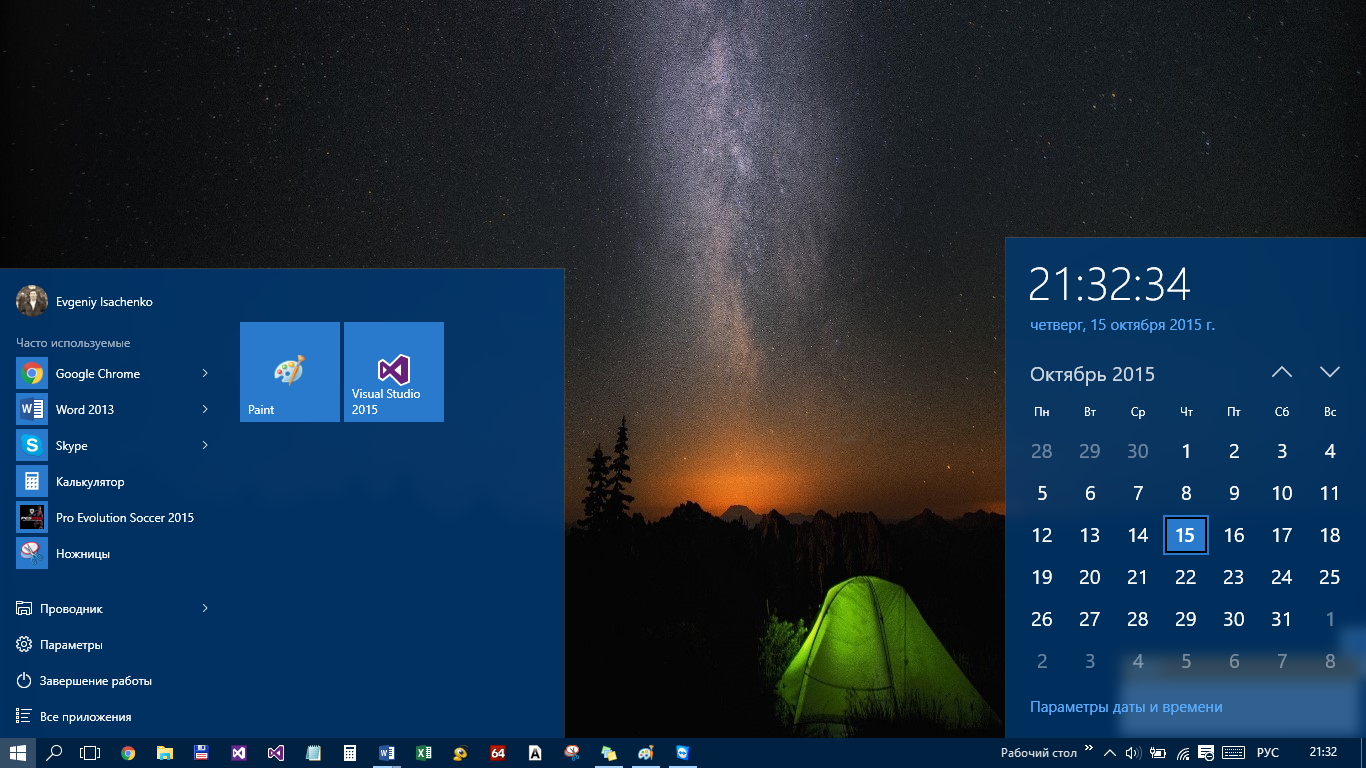
Вот сам скриншот вы увидели, а как его сделать на Windows 10, возможно, не знаете. Как показала практика, очень много пользователей ОС не в курсе, как делать скриншоты и фотографируют свои экраны на телефон или, что еще хуже, на фотоаппарат. В некоторых случаях, это необходимо, если нужно «запечатлить» БИОС или экран загрузки ОС, когда никакие программы в оперативную память не загружены.
Как сделать скриншот экрана на Windows 10 Первый скрин, который вы увидели в этой статье, является скриншотом экрана, т.е. в изображении присутствуют все элементы, начиная от панели задач и заканчивая рабочим столом. Если бы были открыты окна, а не свёрнуты, как видно на скрине, то на картинке вы бы увидели и их. Чтобы сделать скриншот экрана в Windows 10, можно не пользоваться сторонними программами. Нажимаем на кнопку Pri Sc, которая находится на клавиатуре над группой клавиш «Insert, Home…». После этого заходим в любой графический редактор и нажимаем «Вставить». Наиболее подходящий – Paint. Сохраняем изображение и ура – скриншот экрана готов. Как сделать скриншот на компьютере с В некоторых случаях нам необходимо сделать скриншот определённого куска экрана, к примеру, нужного нам окна. Для того, чтобы сделать скриншот на компьютере с Windows 10 и захватить нужный участок нужно кликнуть по нужному окну, сделав его активным и на клавиатуре нажать «Alt+Pi Sc». Теперь снова переходим в граф. редактор и вставляем картинку. Позже сохраняем и радуемся полученному скриншоту окна. Как сделать скриншот на ноутбуке с Архитектурно стационарный компьютер и ноутбук отличаются, но в вопросе «как сделать скриншот» на ноутбуке всё обстоит аналогично с ПК. Единственное, стоит учитывать, что клавиша Pri Sc может находится в немного другом месте, в отличии от стандартной клавиатуры, потому что пространства на ноуте меньше, а на нетбуке тем более.